u盘打不开如何修复_小猪教您最新修复方法
- 时间:2017年11月29日 16:01:10 来源:魔法猪系统重装大师官网 人气:19925
相信有很大一部分朋友在U盘里面放了很多的资料突然有一天发现U盘打不开了,这要怎么办呢?凡事都有它解决的方法,本文将给大家说的就是U盘打不开时的解决方法,如果你有遇到这样的问题可以根据这篇文章解决。
U盘在我们日常工作生活中发挥着很大的作用,可以用来制作启动盘进行重装系统操作也可以拷贝备份资料等,U盘有时插在电脑上时会出现大不开的情况,让我们一起看看U盘打不开如何修复吧。
1、导致U盘打不开的最直接的原因是文件系统损坏。首先找到你的U盘,右键打开属性。
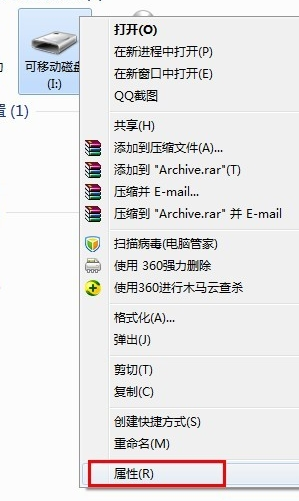
U盘修复载图1
2、然后如图切换到“工具”选项,点击“开始检查”,出来的界面同时勾选两个选项。修复完成后,就可以尝试打开U盘!
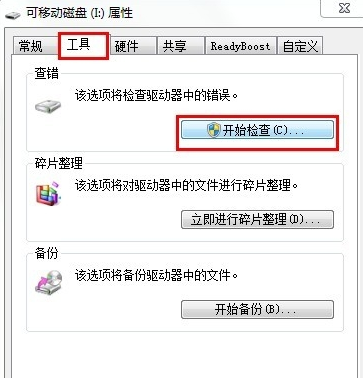
u盘打不开如何修复载图2
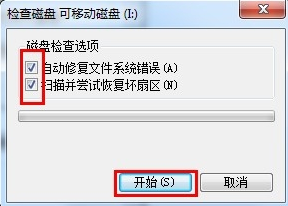
U盘修复载图3
3、如果上面的方法试过以后还不能打开U盘,那么可以尝试将其格式化,右键可移动磁盘选择格式化,取消勾选快速格式化,待格式化完成后尝试打开U盘。
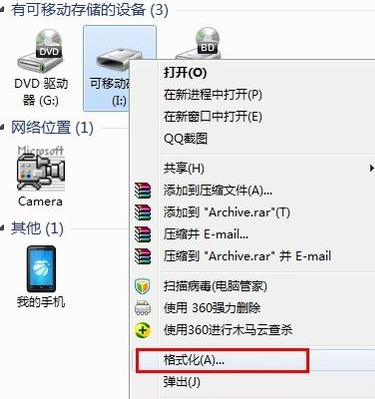
U盘修复载图4
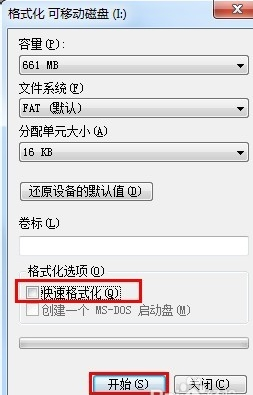
u盘打不开载图5
4、经常以上操作之后,如果U盘仍然无法正常打开,如果U盘在其他的电脑可以打开那么就可能是系统的设置问题,具体查看和设置方法:打开“运行”对话框,输入命令“gpedit.msc”进入组策略管理器。
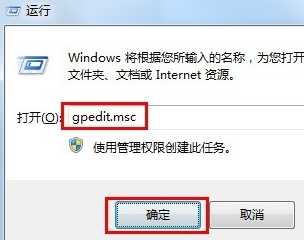
U盘修复载图6
5、在组策略管事器窗口中,依次点击“管理模块”→“系统”→“可移动存储访问”,确保右侧“可移动磁盘:拒绝读取权限”和“所有可移动磁盘:拒绝读取权限”两项均被设置为“未配置”或“已禁用”。如果不是,则双击对应项,在弹出的窗口中勾选“已禁用”项并点击“确定”即可。
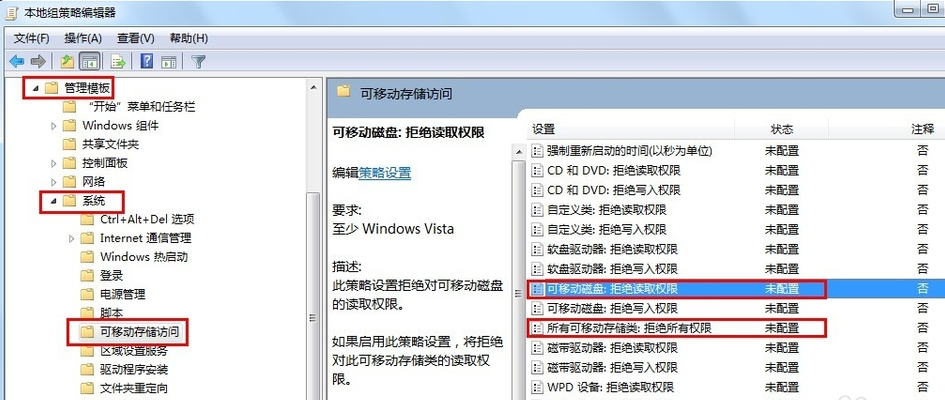
U盘修复载图7
6、经过以上方法依旧无法打开U盘时,就只能利用U盘量产工具进行修复操作了。这也是最有效的解决U盘故障的方法。
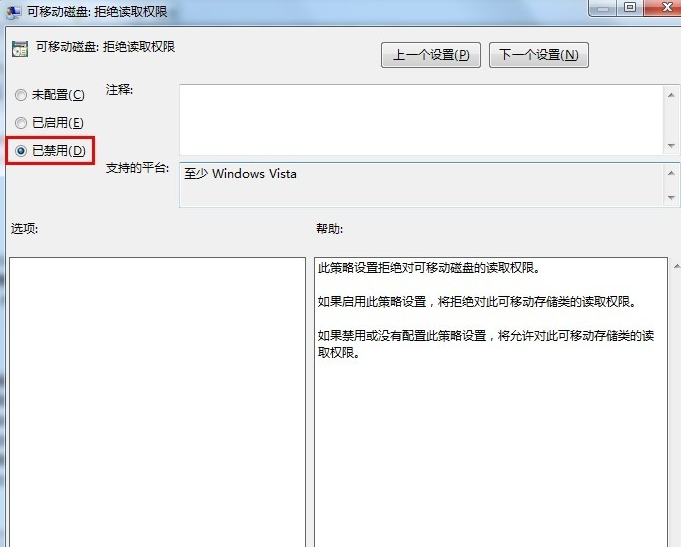
u盘打不开载图8
U盘量产修复的方法:
1、首先需要获取到你的U盘的型号,由于不同型号的U盘所对应的量产工具也不一样,因此如果想使用量产工具,就必须获取U盘的主控芯片型号,即PID和VID型号。上网搜索并下载“chipgenius 芯片检测工具”,下载完成后直接双击进行安装。
2、运行刚刚安装的工具,插入U盘程序就会自动识别并展示U盘的详细硬件信息了。
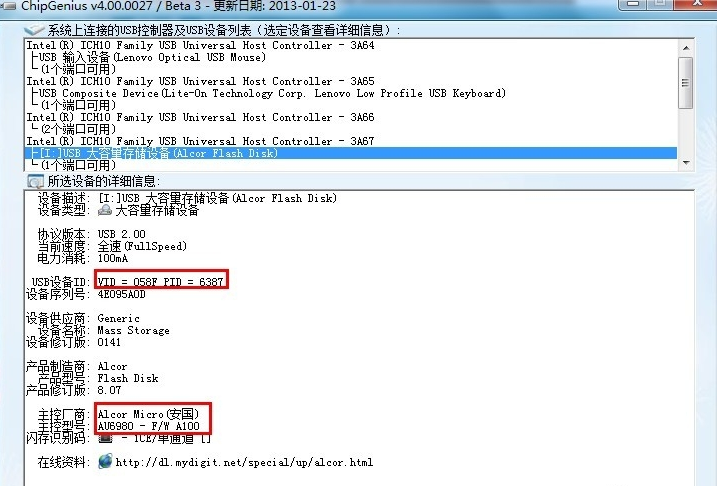
打不开U盘载图9
3、根据U盘的PID、VID以及主控型号在网上搜索相关量产工具
4、找到你U盘对应的量产工具后打开插入U盘,等程序检测到U盘后点击开始执行。
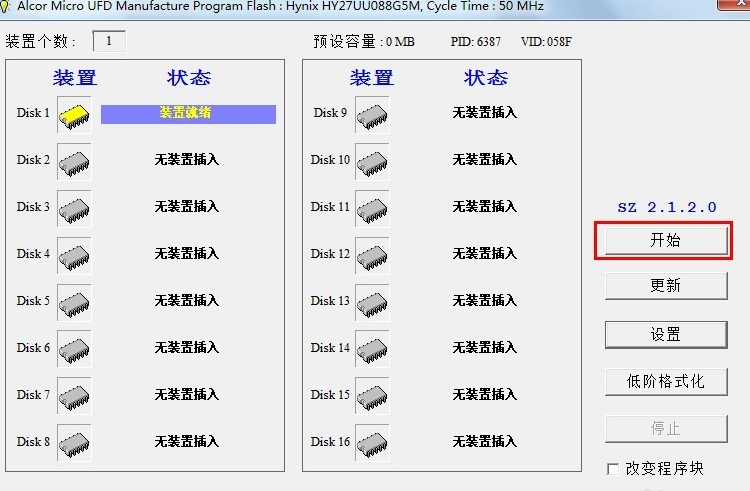
打不开U盘载图10
5、U盘量产完成后你的U盘就修复完成了。
以上即使U盘打不开的修复方法,如果你需要用U盘量产修复方法,那么就一定要下载你U盘型号对于的量产工具才行,希望本教程能帮助到你。









